macOS jest domyślnie bardzo bezpiecznym systemem operacyjnym. Jeśli nie odwiedzasz żadnych podejrzanych witryn ani nie otwieranych niezweryfikowanych linków, istnieje bardzo mała szansa, że ktoś włamie się do twojego systemu, aby dostać się do twojego osobistego pliku. Jednak, ponieważ trudno jest zdalnie atakować macOS, nie oznacza to, że fizyczny dostęp do plików jest niemożliwy. Problem staje się jeszcze większy, jeśli masz skłonność do używania wspólnego systemu, który jest wspólny dla członków rodziny lub współpracowników. Na szczęście istnieją pewne czynności, które możesz wykonać, aby ukryć swój osobisty plik lub foldery, które nie są dostępne dla nikogo, nawet jeśli ktoś ma dostęp do Twojego komputera. W tym artykule pokażę, jak możesz chronić swoje osobiste pliki, ukrywając je w macOS:
Ukryj plik lub folder w macOS Mojave
1. Ukryj plik lub folder za pomocą poleceń terminalowych
Aplikacja Terminal na komputerach Mac pozwala uzyskać dostęp do wielu fajnych i ukrytych funkcji, które nie są możliwe w inny sposób. Jedną z tych ukrytych funkcji, do których można uzyskać dostęp za pomocą Terminala, jest możliwość ukrycia pliku lub folderu w systemie MacOS. Bardzo łatwo to zrobić.
- Najpierw uruchom aplikację Terminal, a następnie wpisz poniższy kod .
ukryte chflagi
2. Pamiętaj, aby umieścić spację po napisaniu powyższego kodu . Teraz przeciągnij i upuść plik lub folder, który chcesz ukryć.
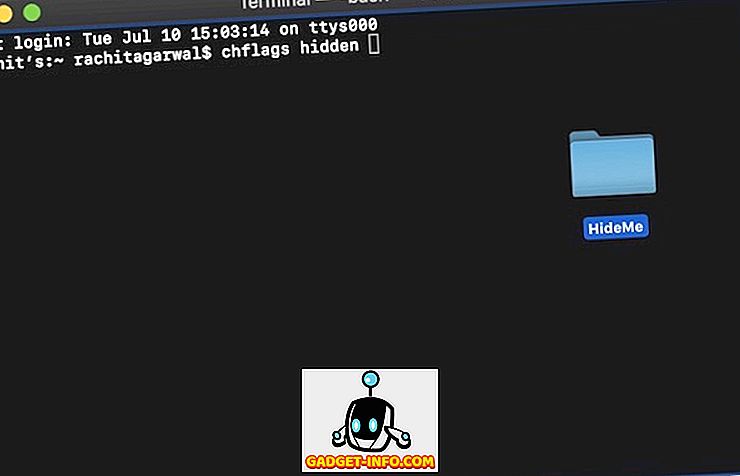
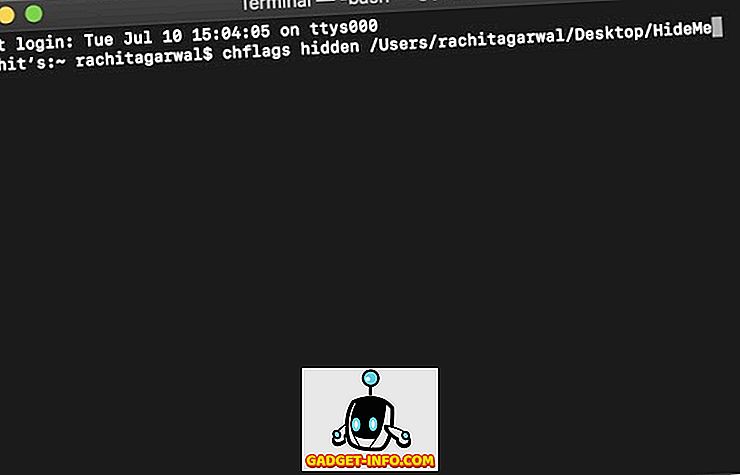
4. Gdy chcesz odkryć folder, po prostu zamień słowo "hidden" na "nohidden" w Terminalu, zachowując resztę polecenia i wciśnij enter. Twój plik zostanie teraz automatycznie odkryty.
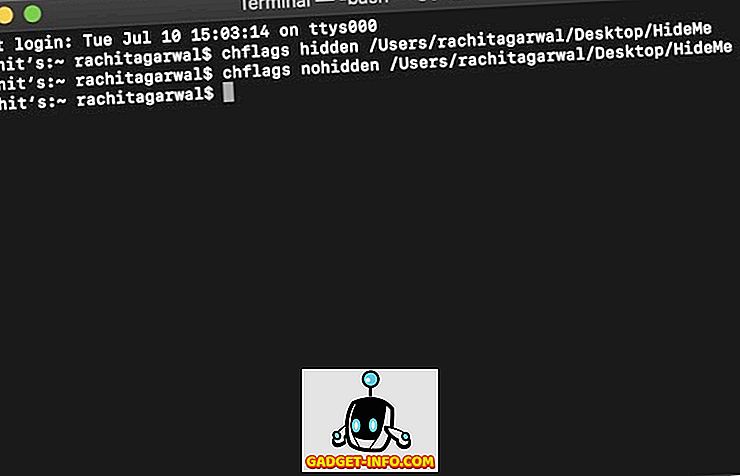
Ukryj za pomocą aplikacji innych firm
Jeśli nie chcesz zajmować się Terminalem i chcesz łatwo i prosto ukryć swoje pliki, które nie tylko są ukryte, ale również wymagają hasła, aby uzyskać do nich dostęp, skorzystaj z aplikacji innej firmy. Osobiście moją ulubioną aplikacją jest Hider 2 (19, 99 USD), ponieważ korzystam z tej aplikacji od kilku lat i nigdy mnie nie zawiódł.
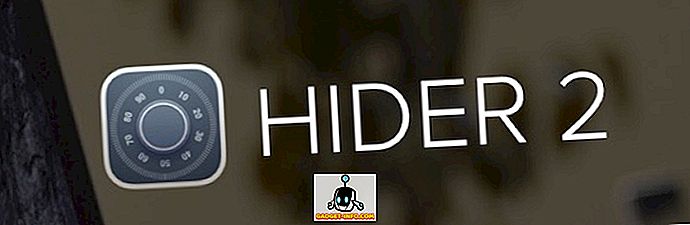
Początkowo aplikacja może wydawać się trochę droga, jednak jeśli masz naprawdę wrażliwe pliki do ochrony, jest to najlepsza aplikacja, którą możesz zdobyć. Chodzi mi o to, że aplikacja nie tylko ukrywa twoje pliki, ale także chroni je w skarbcu chronionym hasłem, który używa szyfrowania AES-256 bit, którego nie da się włamać. Podczas gdy aplikacja poprowadzi Cię przez proces konfiguracji, pokażę ci, jak możesz ją skonfigurować:
- Uruchom aplikację i kliknij przycisk Dalej, aż dojdziesz do ekranu pokazanego poniżej.
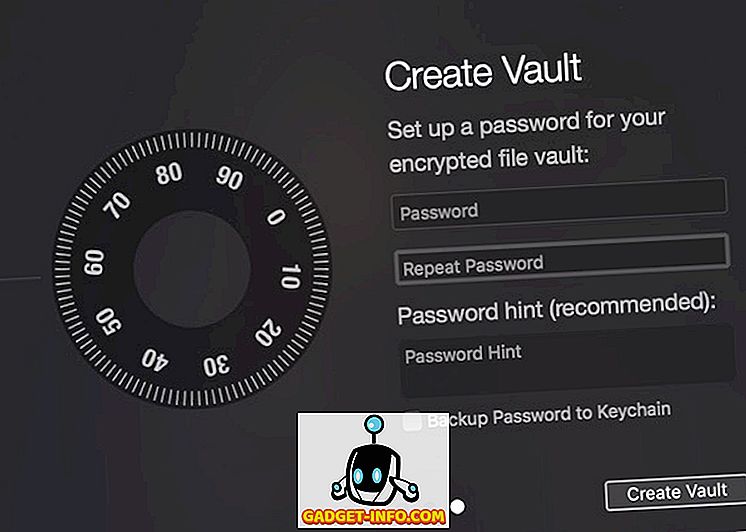
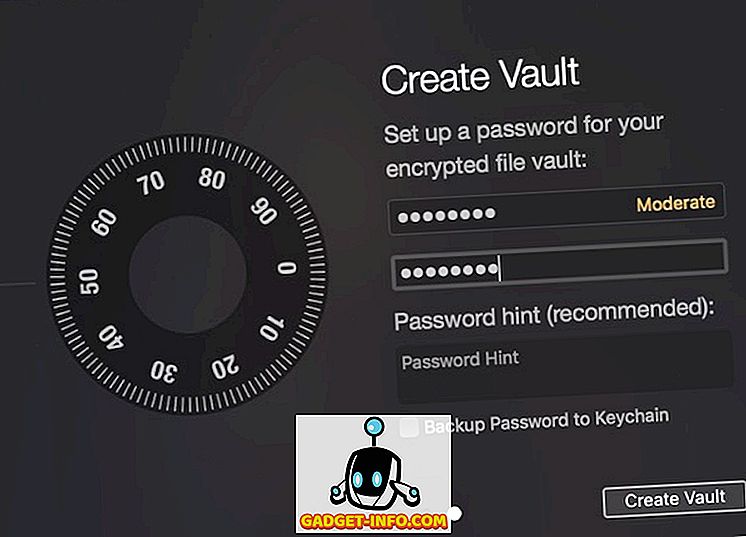
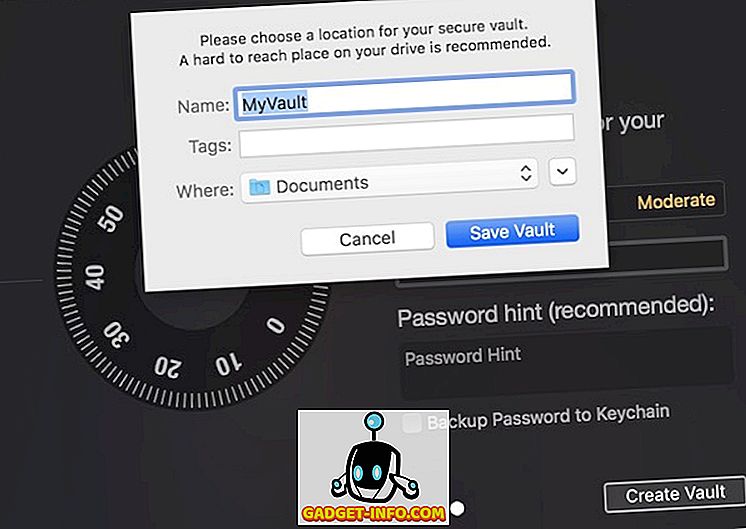
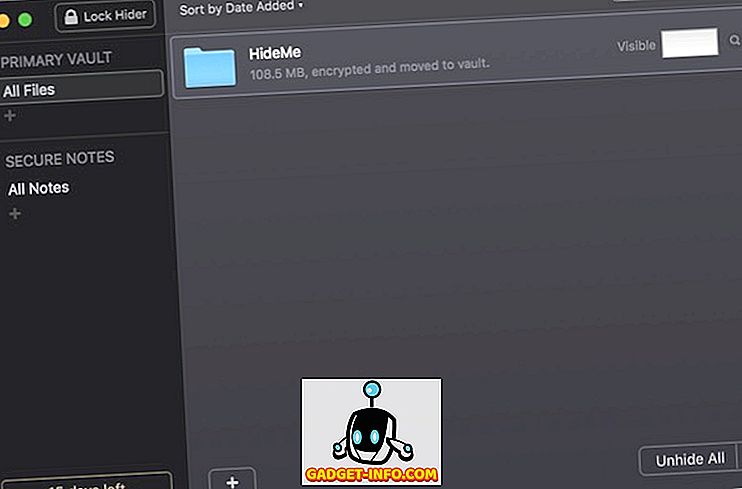
Aby uzyskać dostęp do ukrytych folderów, uruchom Hider 2 i wprowadź hasło. Następnie kliknij dwukrotnie plik lub folder, który chcesz otworzyć, lub kliknij przycisk "Odkryj wszystko" u dołu.
Chroń swoje osobiste pliki, ukrywając je na Macu
Korzystając z powyższych dwóch metod będziesz w stanie łatwo chronić swoje osobiste pliki przed wzrokiem ciekawskich. Jeśli jesteś świadomy cen i nie masz wiele różnych plików do ukrycia, pierwsza opcja jest dla ciebie dobra. Jeśli jednak masz do czynienia z dużą ilością plików i chcesz nie tylko je ukrywać, ale także je szyfrować, powinieneś wybrać drugą opcję.

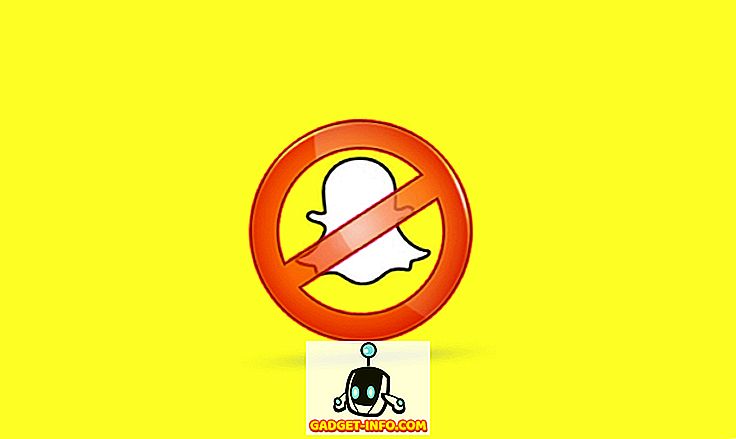
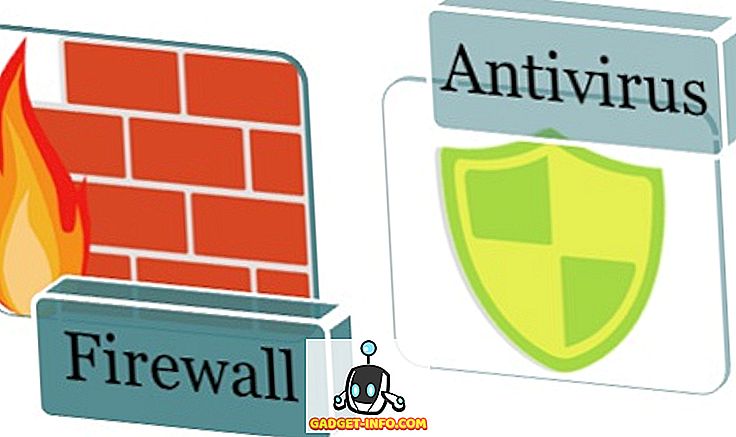

![Seth Godin Vs Guy Kawasaki [Infografika]](https://gadget-info.com/img/best-gallery/920/seth-godin-vs-guy-kawasaki.gif)




